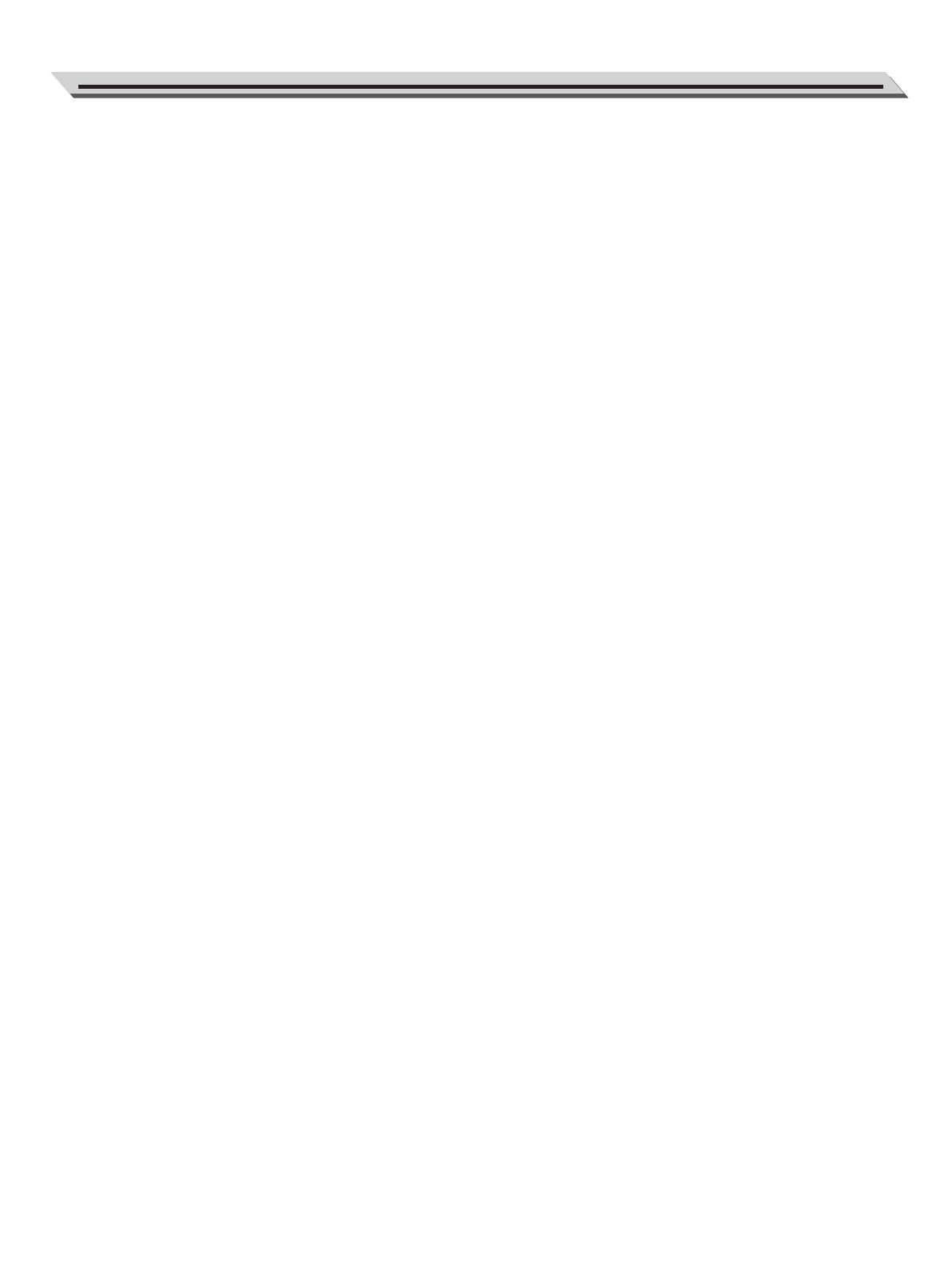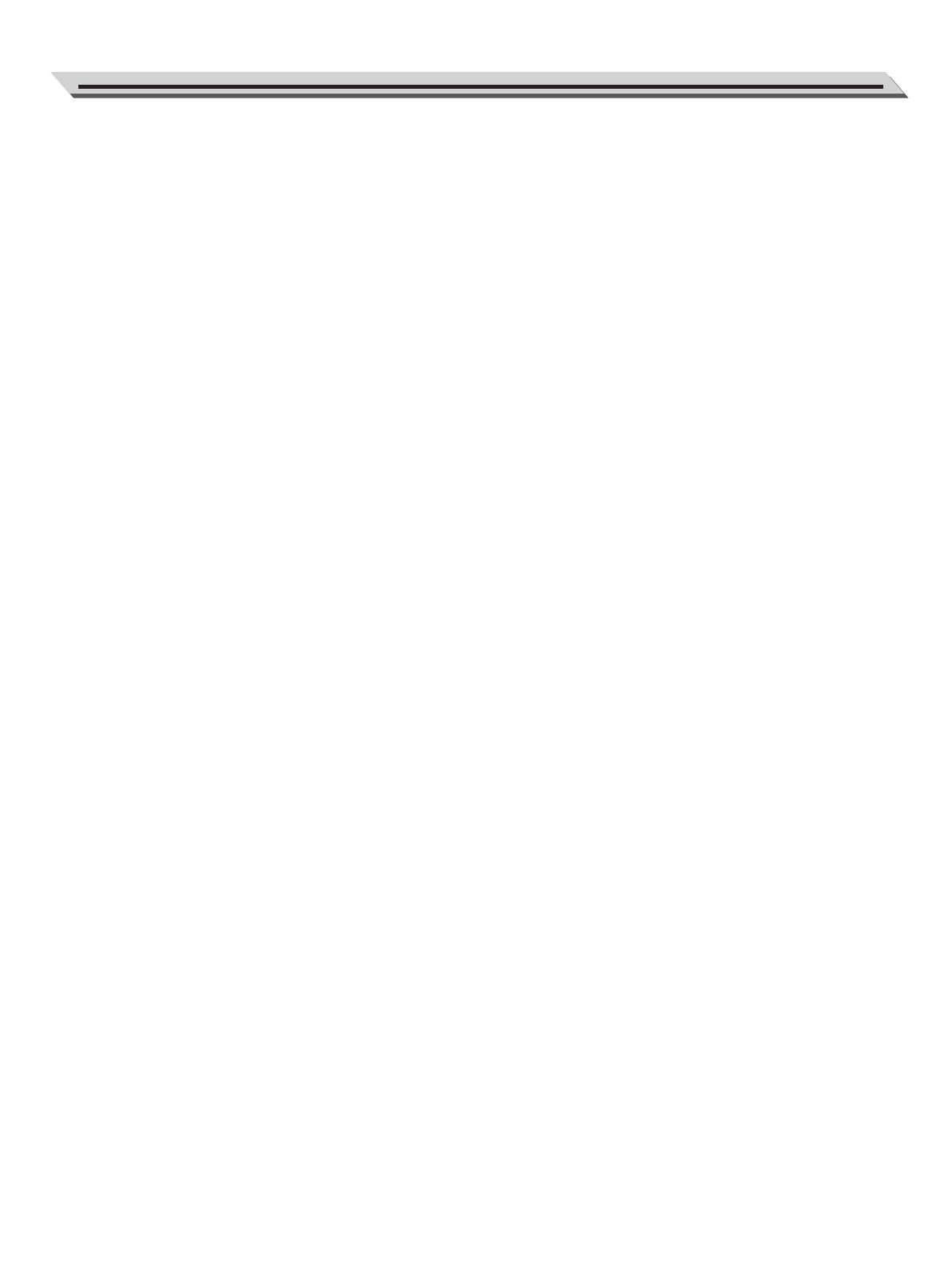
03
Sumário
Descrição do painel e visor
Painel frontal..................................................................... 4
Painel traseiro................................................................... 5
Visor de LCD..................................................................... 5
Configuração
Fonte de alimentação........................................................ 6
Instalação da estante de partitura..................................... 6
Conexões
Conexão a um computador............................................... 7
Conexão de um footswitch................................................ 7
Conexão de um par de fones de ouvido........................... 7
Conexão de um equipamento de áudio............................ 7
Força/Volume principal
Ligar/desligar o equipamento............................................ 8
Ajuste do volume principal................................................ 8
Reprodução das músicas de demonstração................ 8
Como tocar vozes........................................................... 9
Como tocar estilos.......................................................... 9
Como tocar músicas....................................................... 10
Record.............................................................................. 10
Vozes
Selecionar uma voz.......................................................... 11
Como tocar duas vozes simultaneamente- DUAL............ 11
Como tocar vozes diferentes com ambas as
mãos- LOWER.................................................................. 11
Acompanhamento automático
Tocar o acompanhamento automático
(apenas faixa de ritmo)..................................................... 12
Tocar o acompanhamento automático (todas as faixas)... 12
Seções de acompanhamento............................................ 12
Como tocar diferentes seções de acompanhamento........ 13
Fade.................................................................................. 13
Controle de volume do acompanhamento........................ 14
Digitação de acorde.......................................................... 14
Tempo............................................................................... 15
Menu Function
Afinação............................................................................ 16
Split Point.......................................................................... 16
Tipo de pulso..................................................................... 17
Tipo de pedal..................................................................... 17
Tipo de EQ........................................................................ 17
Tipo de reverb................................................................... 17
Nível de reverb.................................................................. 18
Tipo de chorus................................................................... 18
Nível do chorus................................................................. 18
Harmonia........................................................................... 18
MIDI IN/ OUT..................................................................... 19
Auto Power Off.................................................................. 19
Mixer................................................................................. 19
Configurações relacionadas a efeitos
Octave............................................................................... 20
Touch................................................................................. 20
Metronome........................................................................ 20
Sustain.............................................................................. 20
Pitch Bend......................................................................... 20
DSP................................................................................... 21
Transpose......................................................................... 21
Harmonia........................................................................... 21
Memória do registro
Registro da configuração do painel................................... 22
Recuperação das configurações de painel registradas.... 22
Seleção de um banco de registro..................................... 22
One Touch Setting.......................................................... 23
Gravação
Preparar para a gravação................................................. 23
Iniciar a gravação.............................................................. 24
Interromper a gravação..................................................... 24
Gravação da reprodução.................................................. 24
Exclusão da gravação....................................................... 24
Como tocar as músicas de demonstração................... 25
Modo Piano...................................................................... 25
Música
Como ouvir as músicas..................................................... 26
Controle de música........................................................... 26
Modo Lesson.................................................................... 26
Dicionário de acordes
DICT 1 (modo de aprendizado de acordes)...................... 28
DICT 2 (modo de teste de acordes).................................. 28
Sair do Dicionário de Acordes........................................... 28
Função Pedal
Pedal multifunção.............................................................. 29
MIDI
O que é MIDI?................................................................... 30
O aplicativo principal de MIDI........................................... 30
Solução de problemas.................................................... 31
Especificações................................................................ 32
Apêndices
Lista de Vozes................................................................... 33
Lista de Estilos.................................................................. 39
Lista de Músicas............................................................... 42
Lista de Demonstração..................................................... 43
Carta de implantação MIDI............................................... 44